今回は、WordPressブログの始め方について記しました。
具体的には、エックスサーバーのクイックスタートサービスを活用し、
WordPressを用いたブログ環境構築について解説します。
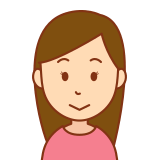
・WordPressでブログをやりたいけど、何から始めればいいの?
・ちょっとググっただけでも、
レンタルサーバ手配・
ドメインの取得・
WordPressのインストール・・・
→ やることが盛りだくさんで頭がパンクしそう・・・
このような悩みに応えます。
、
エックスサーバーに契約申込み
エックスサーバートップページ
![]()
まず、ブログを始めるに伴い、サーバが必要となります。
自身でサーバ構築できる人はそれでも良いのですが、
90%大多数の方はそうではないので、事業者が提供するサービスを利用します。
その方が、諸々考慮し、時間的メリット・コストメリットがあります。
レンタルサーバとしては、さくらインターネット等有名どころがたくさんありますが、
オススメとしては、エックスサーバーを挙げます。
理由としては、目的としている「WordPressブログ環境構築」を達成するのに
手っ取り早く効率的・ドメインがずっと0円 だからです。
エックスサーバ申し込み手順
①エックスサーバのトップページにアクセスします。
エックスサーバートップページ
![]()
②「お申し込みはこちら」をクリックします。
※現時点で9/3までドメインと初期設定費が無料のキャンペーン中です
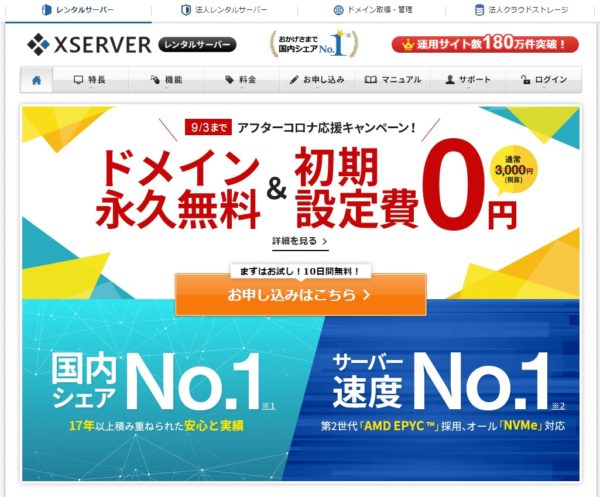
③左記の「初めてご利用のお客様」における、「新規お申し込み」をクリックします。
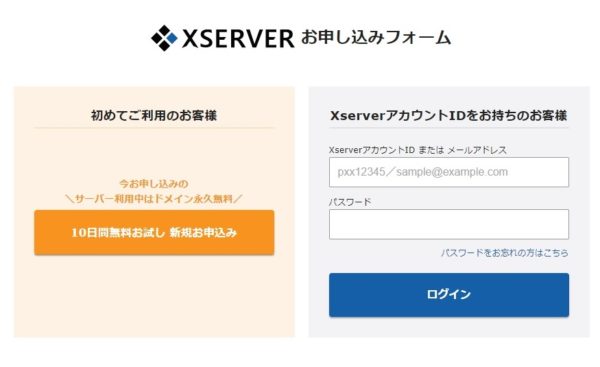
④お申し込みフォームが表示されます。
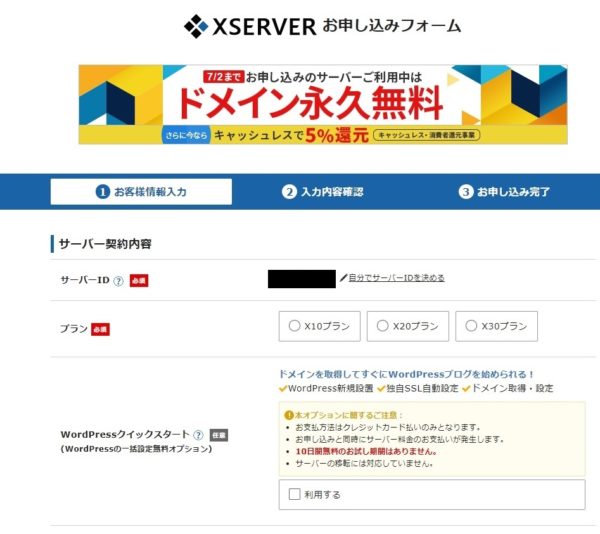
- サーバID:デフォルトで表示されているので構いません
※任意で指定可能です。 - プラン:初心者向けとしては、「X10プラン」で問題ありません。
- WordPressクイックスタート:「利用する」をチェックします。
クイックスタートの利点としては、主にWordPressインストールまで自動でやってくれる点があります。
(他にもhtttps化など)
これが非常に便利であり、初心者にうってつけです!
ただし、クレジットカード支払いのみ、10日間の無料お試し期間がない、という点は注意が必要です。
⑤注意事項が表示されます。
読了後、「確認しました」をクリックします。
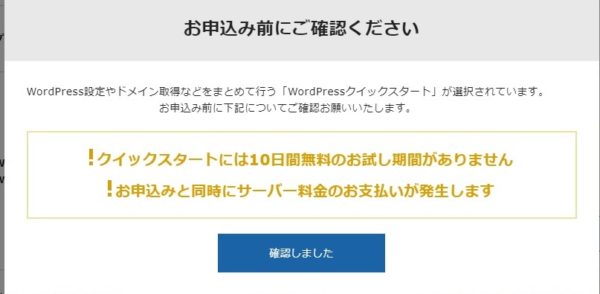
⑥続いて、登録情報を入力します。
各々、適切な情報を入力してください。
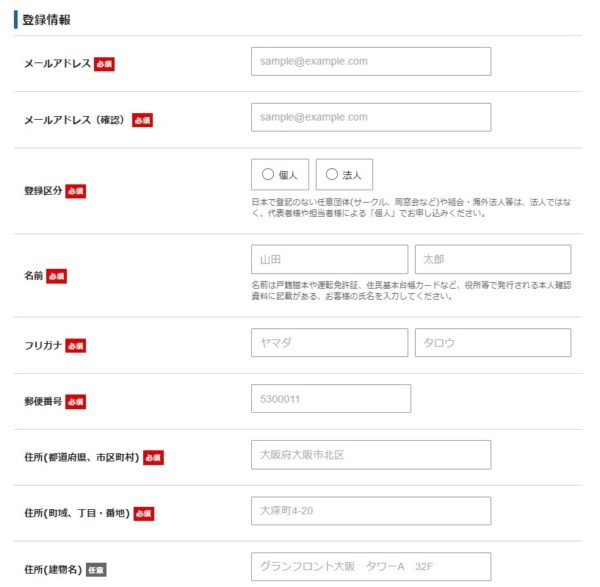
⑦こちらも前項⑥に続き、入力していきます。
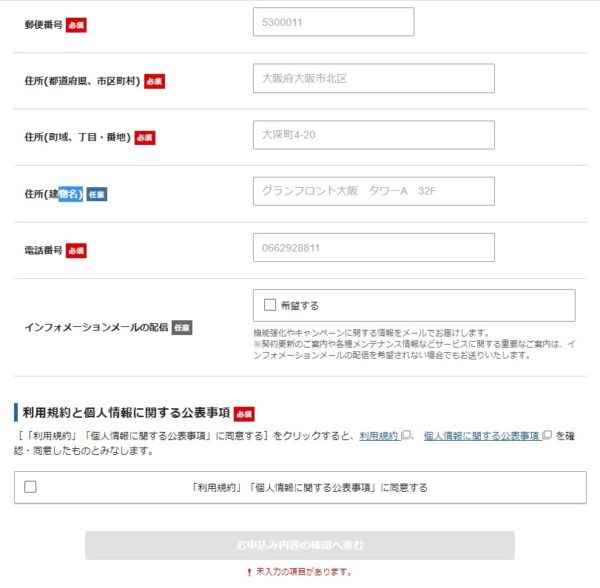
⑧SMS点電話認証
申込みの本人確認を行います。
SMSの場合、1電話番号入力 2 SMS選択とし、「認証コードを取得する」をクリックします。
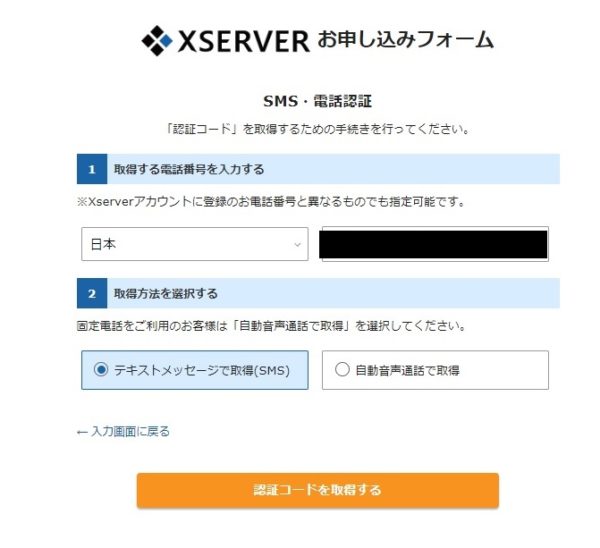
⑨SMSにより届いたコードを入力します。
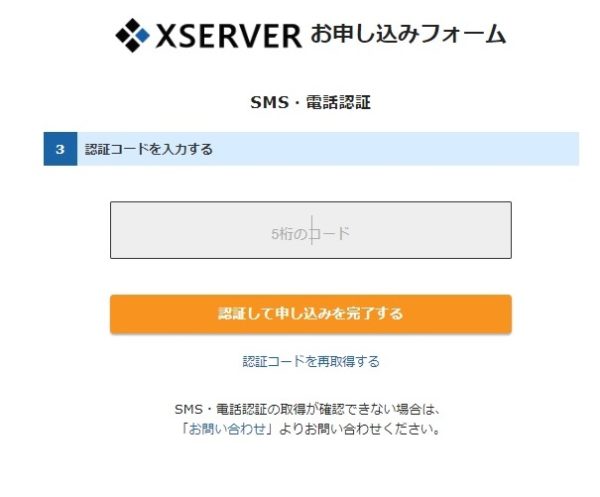
⑩下記が表示されれば、以上で申し込みは完了です。
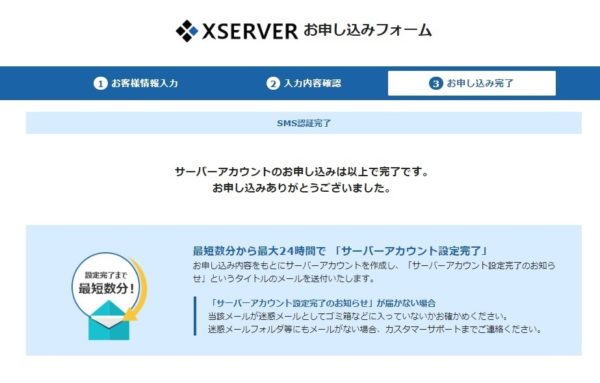
申し込み後の確認について
登録したメール宛に、【Xserver】■重要■ サーバーアカウント設定完了のお知らせが送られてきます。
本メール記載の情報に沿い、以下の確認を行っていきます。
①まず、管理画面URLを参照し、アクセスします。
すると、以下のWordPressログイン画面が表示されます。
ユーザ名、パスワード等を入力し、ログインをします。
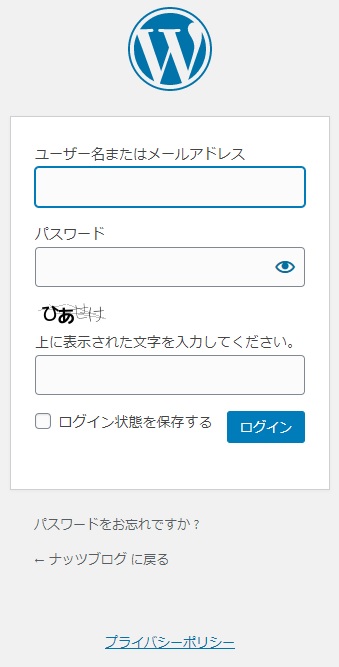
②以下のようなWordPressトップページが表示されます。
このような画面が表示されれば、WordPress環境の立ち上げが完了となります。
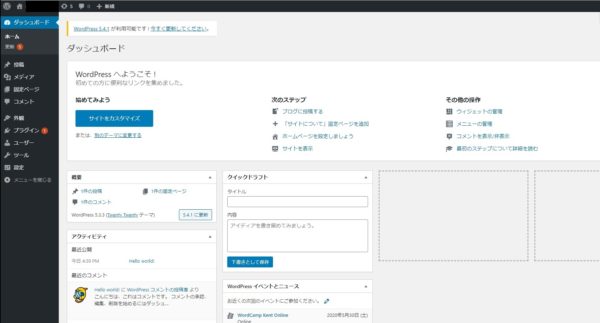
以上が、今回のゴールであった「エックスサーバによるWordPress環境構築」の全手順となります。
ブログ環境構築としては、他にもやるべきことはあるのですが、
その辺りは次回以降解説していきます。
まとめ
- 手っ取り早くWordPressブログを始めるにはエックスサーバがオススメ!
- クイックスタートを使えば、数十分で環境構築が可能!
- 今ならキャンペーン期間中につき、お得にスタートできる!
- コストメリット・時間的メリットもあり、スモールスタートに最適!
いかがでしたか、今回はエックスサーバーでのWordPress環境構築について解説しました。
もし、この記事が少しでもタメになりましたら、
ブックマーク・ツイッターフォローをお願いします!

コメント